西门子CPU卡件6ES7551-1AB00-0AB0
西门子CPU卡件6ES7551-1AB00-0AB0
西门子触摸屏代理商,西门子一级代理商,西门子中国授权总代理
----浔之漫智控技术(上海)有限公司
本公司经销合信/CO-TRUST科思创西门子PLC;S7-200S7-300 S7-400 S7-1200 触摸屏,变频器,6FC,6SNS120 V10 V60 V80伺服数控备件:原装进口电机,电线,电缆,希望能跟您有更多的合作机会
西门子模块6ES7551-1AB00-0AB0是TM POSINPUT 2 计数和 位置检测模块 用于 RS-422 增量编码器 或 SSI 值编码器, 2 个通道,2DI,2 个数字输出/每个通道

对生产设备的远程诊断和远程维护已经成为当前自动化技术中一部分。尤其对于那些错误容易诊断且容易排除的情况,派一个服务工程师到现场解决,既增加工程师的工作负荷。又花费时间,相应的费用也增加。为了缩短故障的诊断与恢复时间,提高有经验的工程师工作效率,那么远程诊断与编程就是必备的部分。通过下面的方法,可以在移动的情况下对PLC站进行编程与调试。
1.系统结构
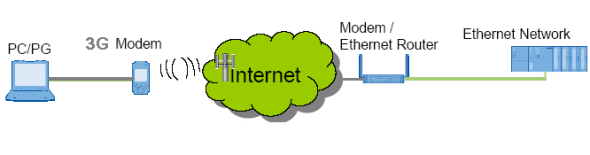
图1:系统结构
2.硬件需求
1)PC/PG 编程器
2) 3G Modem(沃3G、天翼3G、移动3G都可以。通过USB接口连接到编程器)
3) linksys 路由器
4) ADSL宽带Modem
5)CPU317-2PN/DP (6ES7 317-2EJ10-0AB0)
3.软件需求
1) 编程软件 Step7 V5.4
4.组态
我们通过下述的实际操作来介绍如何远程诊断与调试S7-300/400。
要对PLC进行远程诊断与调试,在PLC端的ADSL路由器必须上网获得公网固定IP地址。
在编程器安装3G上网卡的拨号上网软件(本例以天翼3G上网卡为例介绍),天翼3G上网卡的驱动拨号软件安装后如下图(在安装拨号软件的安装了USB网卡的驱动程序)
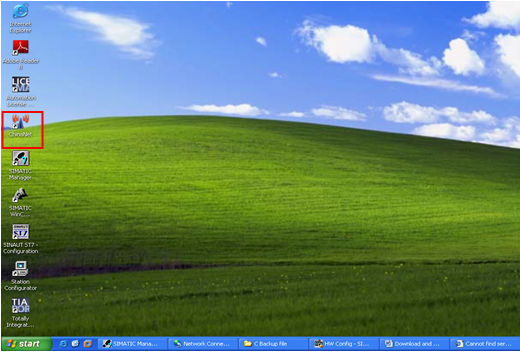
图2:安装3G上网卡
4.1 在本地组态CPU317-2PN/DP
在图2的桌面上双击SIMATIC Manager图标,打开SIMATIC Manager后新建项目,项目名为Remote_program。创建项目后,在该项目中插入一个S7-300的站,在此站中插入S7-300的机架及CPU。插入后如下图
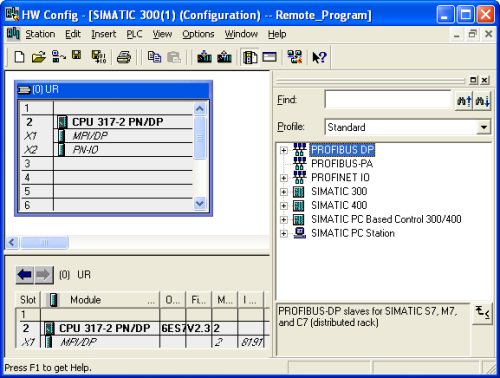
图3:S7-300站的硬件配置
上面的硬件组态后设置PLC以太网接口的IP地址,因为路由器的IP地址为4,而PLC为路由器上内网的一台设备,其IP地址可以为到3中的一个,这里设置为;子网掩码为255.255.255.0;网关为:4(网关地址为路由器的IP地址,在此必须设置网关地址)。通过远程的编程器对PLC编程,需要路由器的处理,网关的地址必须设置。下图为PLC的以太网接口参数的设置:

图4:S7-300以太网接口配置
设置完以太网的接口参数后,点击保存编译按钮,在程序块中添加OB1,打开OB1编写程序如下图:
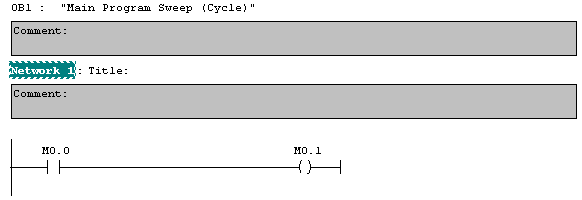
图5:OB1中的程序
保存上面的程序,先把编程器的IP地址设置为;子网掩码为255.255.255.0;如下图所示:
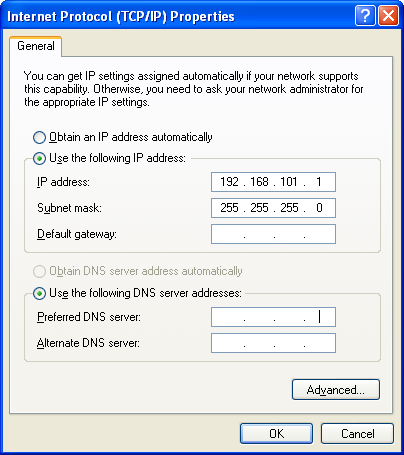
图6:PG/PC 以太网接口设置
设置完计算机的IP地址后,点击“Start”——》“Setting”——》“control panel”,打开后如下图:
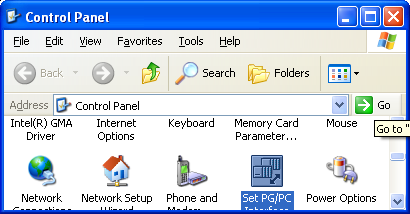
图7:打开控制面板
双击“Set PG/PC Interface”,选择编程接口如下图:

图7:设置应用程序的访问点
点击上图的“OK”关闭此窗口后,回到“SIMATIC Manager”硬件配置界面,用以太网线连接计算机与PLC。连接后,点击下载按钮,下载硬件配置到PLC,下载完硬件配置后,下载程序块到PLC中。到此就完成了对PLC的配置。
4.2 配置ADSL路由器,配置步骤如下:
断开PLC与计算机的以太网线,在连接以太网线从计算机到路由器, 打开IE浏览器,在IE浏览器的地址栏中输入路由器的IP地址:4。 进入到路由器的配置页面,设置路由器拨号上网的参数,设置好后,路由器接入到Internet后获得公网的固定IP地址,如下图所示

图8:ADSL路由器连接到Internet的状态
点击linkSYS路由器网页上的选项卡“Application & Gaming”,进入此选项卡后,设置端口转发机制如下图所示:

图9:ADSL路由器端口转发机制
注意:图9中的“Application”中填写容易记的名字,这里用的是“Remote”;在“Start”和“End”中填写“102”,“102”为S7协议的端口号;在“TCP UDP”中选择“Both”;转发的目的IP地址为,此IP地址为PLC的IP地址。即把发送到路由器上端口号为102端口的数据包转发到内网的设备上。
到此就完成对路由器的配置。断开路由器与计算机的以太网连接。用以太网线连接路由器与PLC。
4.3 远程下载和在线监控程序
把3G上网卡插入到计算机USB口。双击桌面上的“ChinaNet”图标,双击后会弹出下图:

图10:3G上网程序
在上图中,选择3G的网络进行连接,连接后如下图:

图11: 连接到天翼3G网络
这样就完成了,计算机通过天翼3G网络连接到Internet,下面接着介绍如何给Internet连接对PLC进行远程下载和在线监控程序。因为使用的是端口转发机制(即外网设备如何访问内网的设备)技术,远程在线监控程序与远程下载程序的操作是不一样的,对于远程下载程序来说下载的目的IP地址不能填写PLC的IP地址,因为PLC的IP地址是内网IP地址(私有地址),对于Internet的连接来说,无法直接访问此类地址的设备,下载时指定的IP地址是公网的地址(即路由器上获得的IP地址,上文中的路由器的公网IP地址:222.),当数据包发到路由器时,路由器发现接收到的数据是102端口的数据,于是根据转发规则,把数据包转发到PLC上。而对于远程在线监控程序来说,需要在线的设备的IP地址不能为内网IP地址而必须是公网IP地址,下面将介绍如何远程下载程序和远程在线监控程序。
远程下载程序:
打开前面组态好的Step7的项目,确保PLC的编程接口如下图所示:
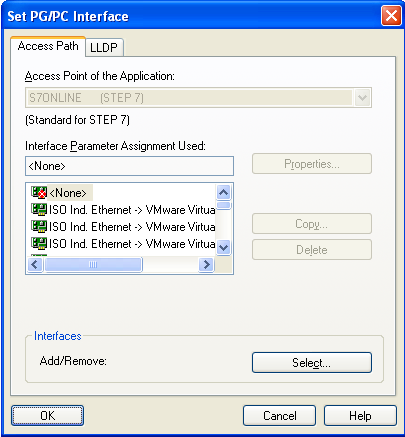
图12: Step7的编程接口设置
下载项目,选择整个项目后,点击下载按钮,如下图所示:
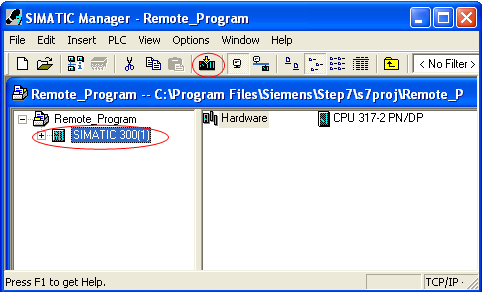
图13: 远程下载程序
点击完下载按钮,会弹出下面的窗口
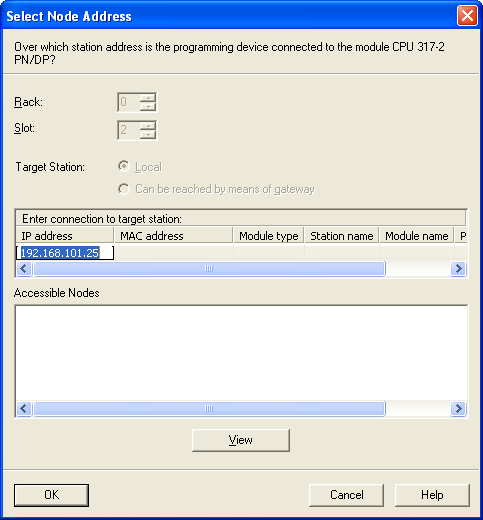
图14: 选择下载地址
出现上图后选择IP地址 修改为 222.后,按键盘回车键后,会找到远程PLC的型号,如下图所示:
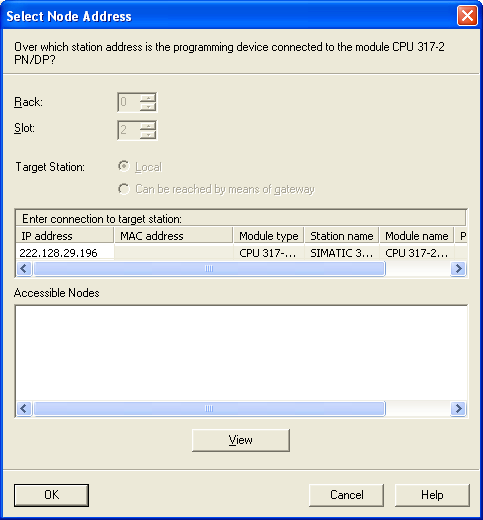
图15: 通过远程查询到PLC
点击上图的“OK”按钮就可以把整个项目下载到PLC中。
远程在线监控程序
远程在线监控程序时,需要把PLC硬件的IP地址修改为公网IP地址222.后保存编译项目。如下图:

图16: 修改PLC的IP地址
打开OB1程序块,点击在线按钮,如下图:

图17: 在线监控程序
西门子模块6ES7551-1AB00-0AB0




